Windows11について詳しく解説します

Windows11で、OneDriveを自動で起動させないようにしたい!
……という方向けにこの記事を書きました。
OneDriveをあまり使わないということであれば、起動させておくのはメモリの無駄かもしれません。
この記事では、Windows11でOneDriveを自動起動させない方法について解説しています。
【方法①】タスクバーのアイコンから自動起動を無効にする
タスクバーにあるOneDriveのアイコンをクリックしましょう。
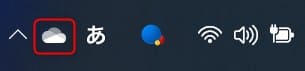
もし、タスクバーにない場合は∧マークをクリックすると表示されています(画像はお使いのPCによって多少異なります)。
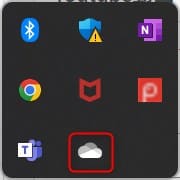
右上の歯車マーク→「設定」の順にクリックします。
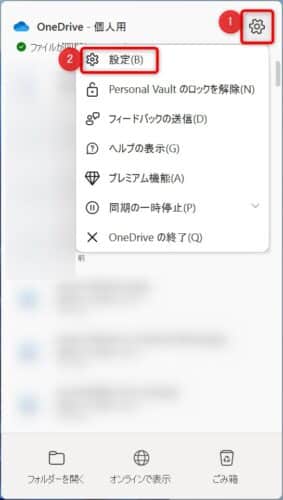
ポップアップが表示されるので「設定」タブをクリックしましょう。
そして「WindowsにサインインしたときにOneDriveを自動的に開始する」のチェックボックスをオフにしてください。
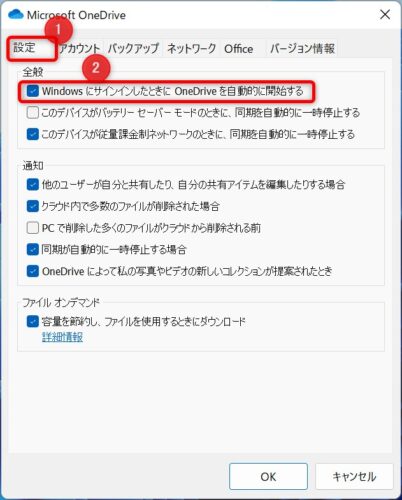
OKを押したら、設定完了です。
OneDriveの自動起動を無効化しました!
【方法②】設定から自動起動を無効にする
Windowsの設定からも無効にできます。
まずは、Windowsキーを押して「設定」を表示させましょう。
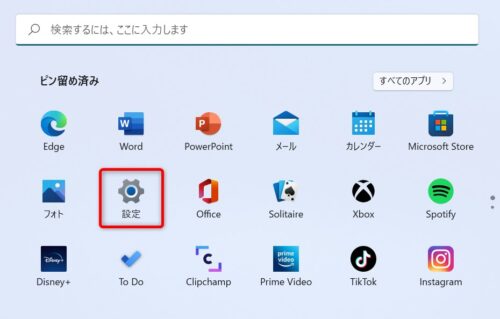
左の「アプリ」→「スタートアップ」の順にクリックします。
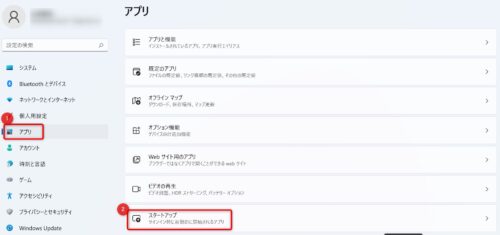
「Microsoft OneDrive」のスイッチがオンになっていたらオフにします。
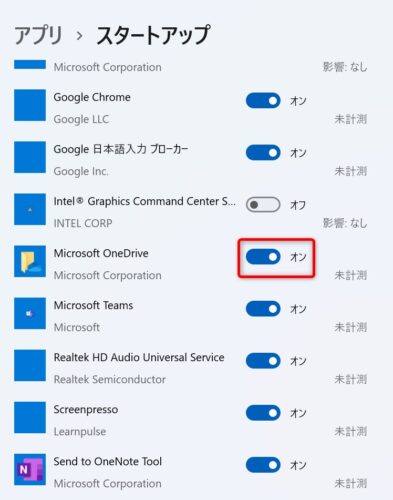
これで、OneDriveが自動で起動しなくなりました!
まとめ
以上、Windows11でOneDriveの自動起動を無効にする方法について解説しました。
当ブログ「Tipstour」では、Windows11関係の操作方法やトラブル対処方法など、詳しくまとめています!
こちらの記事もぜひ、あわせてご覧ください。
Windows11の関連記事




























